Como exibir o código-fonte da página da Web no seu iPhone ou iPad

O Mobile Safari é um ótimo navegador - é rápido, fácil de usar e tem a maioria dos recursos que você pode desejar. O que não tem, no entanto, é uma boa maneira de visualizar o código-fonte de uma página.
Para a grande maioria das pessoas, a visualização do código-fonte de uma página em seu telefone ou tablet provavelmente não é a mais alta. coisa na sua lista, mas para quem está curioso sobre como os sites estão fazendo coisas, ou para programadores, pode ser bastante útil
Visualizando Fonte de Página da Web no iPhone ou iPad
Para realizar essa tarefa, vamos precisa de um aplicativo que seja apropriadamente chamado de "View Source", e você precisará estar executando o iOS8. Este aplicativo em particular é de 99 centavos, o que não é a mesma coisa que o gratuito, mas você provavelmente pagou uma tonelada de dinheiro pelo iDevice, então estamos assumindo que ele não vai quebrar o banco.
Uma vez que você instalou você pode acessar usando o menu Compartilhar no Safari, que realmente se transformou no menu de extensões neste momento. Uma vez lá, pressione o botão Mais na segunda linha.
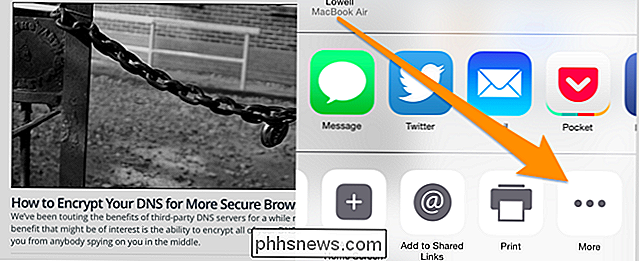
Em seguida, mude o botão View Source para habilitado.
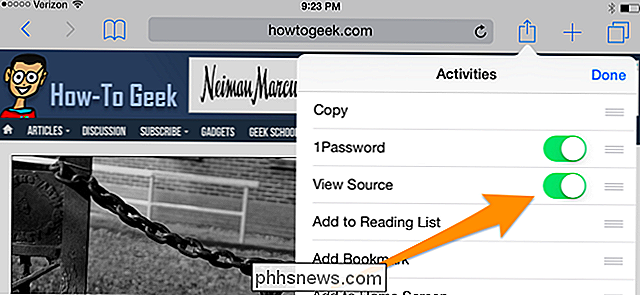
E agora você terá um botão View Source no menu drop-down.
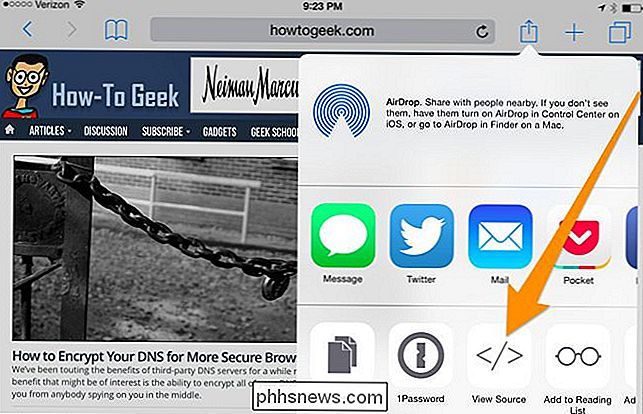
Que, naturalmente , permitirá que você visualize a fonte. Existem algumas outras opções, como compartilhar o código-fonte ou mudar para o modo DOM, mas você pode explorá-las por si mesmo.
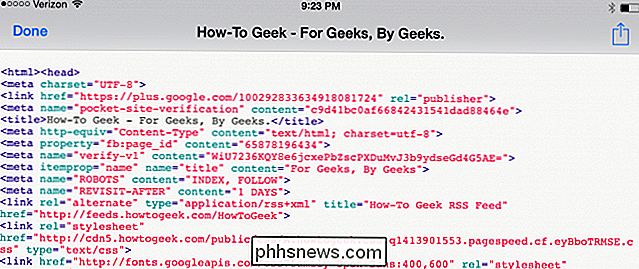
Então, se você já se perguntou como visualizar a origem de um website a partir do seu telefone, agora sabe

Desbancando a vida útil da bateria Mitos para Celulares, Tablets e Laptops
As baterias precisam ser cuidadas corretamente - elas são uma parte crítica de nossos dispositivos móveis e a tecnologia da bateria não avançou como rápido como outras tecnologias. Infelizmente, há muitas informações incorretas sobre as baterias existentes. Alguns dos grandes mitos vêm de tecnologias antigas de baterias e são ativamente prejudiciais quando aplicadas a novas tecnologias de baterias.

Como Desbloquear a Dificuldade de um Mapa de Minecraft
Qual é o bloqueio de dificuldade? As chances são de que, se você encontrou este artigo por meio de consulta de pesquisa, sabe exatamente qual é o bloqueio de dificuldade e você está pronto para se livrar dele. Para trazer todos os outros à velocidade: o travamento de dificuldade é um recurso introduzido no Minecraft 1.



